电脑输入gpedit.msc没反应的解决方法 电脑gpedit.msc找不到怎么办
更新时间:2024-03-12 18:07:46作者:xiaoliu
在使用电脑时,有时候我们会遇到一些问题,比如输入gpedit.msc后没有任何反应,或者找不到gpedit.msc的情况,这可能会让我们感到困惑和焦虑,但其实这些问题都有解决方法。接下来我们将讨论一些解决办法,帮助您轻松应对这些情况。无论是输入gpedit.msc没反应,还是电脑找不到gpedit.msc,都不必过分担心,只要按照正确的步骤进行操作,问题就能得到解决。
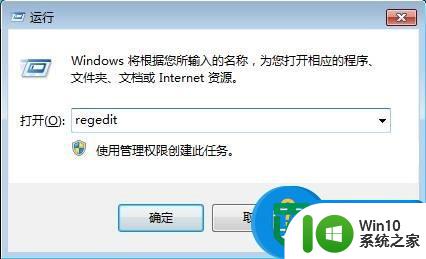
电脑gpedit.msc找不到怎么办:
在桌面上打开运行窗口(win+r),输入regedit,按回车键进入,如图所示:
在注册表编辑器中找到HKEY_CURRENT_USER/Software/Policies/Microsoft/Mmc{8FC0B734-A0E1-11D1-A7D3-0000F87571E3}Restrict_Run和HKEY_CURRENT_USER/Software/Policies/Microsoft/Mmc{0F6B957E-509E-11D1-A7CC-0000F87571E3}Restrict_Run,将Restrict_Run的值设置成0。
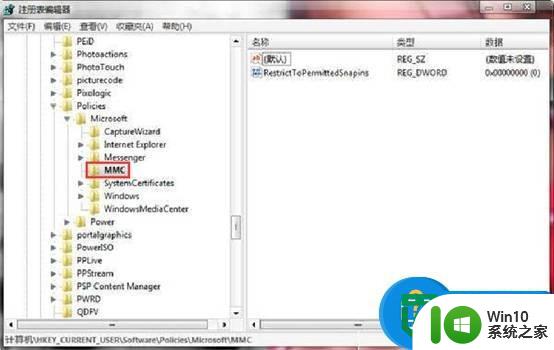
然后重启电脑即可完成所有操作。
以上就是电脑输入gpedit.msc没反应的解决方法的全部内容,还有不清楚的用户就可以参考一下小编的步骤进行操作,希望能够对大家有所帮助。
电脑输入gpedit.msc没反应的解决方法 电脑gpedit.msc找不到怎么办相关教程
- 找回电脑gpeditmsc文件的方法 电脑找回gpedit.msc文件的方法
- 电脑上找不到输入法了解决方法 电脑上找不到输入法怎么办
- 电脑自带输入法找不到了 电脑输入法突然消失了怎么办
- 电脑不读u盘如何解决 u盘插入电脑没有反应怎么办
- 解决U盘连接电脑没反应的最佳方法 U盘插入电脑没有反应怎么办
- 按电脑windows键没反应怎么办 按电脑windows键没反应如何解决
- 苹果电脑插入鼠标没反应的几种解决方法 为什么苹果电脑插入鼠标没反应
- 分析U盘插入没反应不识别的原因及应对方法 U盘插入电脑没有反应怎么办
- 解决u盘没反应的方法 u盘插电脑没有反应怎么处理
- 新买的鼠标插电脑上没反应怎么办 新电脑鼠标插上电脑没有反应怎么解决
- 为什么电脑的键盘没反应啊 电脑键盘没反应怎么办
- U盘读不出来的解决方法 U盘插入电脑后无反应怎么办
- U盘装机提示Error 15:File Not Found怎么解决 U盘装机Error 15怎么解决
- 无线网络手机能连上电脑连不上怎么办 无线网络手机连接电脑失败怎么解决
- 酷我音乐电脑版怎么取消边听歌变缓存 酷我音乐电脑版取消边听歌功能步骤
- 设置电脑ip提示出现了一个意外怎么解决 电脑IP设置出现意外怎么办
电脑教程推荐
- 1 w8系统运行程序提示msg:xxxx.exe–无法找到入口的解决方法 w8系统无法找到入口程序解决方法
- 2 雷电模拟器游戏中心打不开一直加载中怎么解决 雷电模拟器游戏中心无法打开怎么办
- 3 如何使用disk genius调整分区大小c盘 Disk Genius如何调整C盘分区大小
- 4 清除xp系统操作记录保护隐私安全的方法 如何清除Windows XP系统中的操作记录以保护隐私安全
- 5 u盘需要提供管理员权限才能复制到文件夹怎么办 u盘复制文件夹需要管理员权限
- 6 华硕P8H61-M PLUS主板bios设置u盘启动的步骤图解 华硕P8H61-M PLUS主板bios设置u盘启动方法步骤图解
- 7 无法打开这个应用请与你的系统管理员联系怎么办 应用打不开怎么处理
- 8 华擎主板设置bios的方法 华擎主板bios设置教程
- 9 笔记本无法正常启动您的电脑oxc0000001修复方法 笔记本电脑启动错误oxc0000001解决方法
- 10 U盘盘符不显示时打开U盘的技巧 U盘插入电脑后没反应怎么办
win10系统推荐
- 1 萝卜家园ghost win10 32位安装稳定版下载v2023.12
- 2 电脑公司ghost win10 64位专业免激活版v2023.12
- 3 番茄家园ghost win10 32位旗舰破解版v2023.12
- 4 索尼笔记本ghost win10 64位原版正式版v2023.12
- 5 系统之家ghost win10 64位u盘家庭版v2023.12
- 6 电脑公司ghost win10 64位官方破解版v2023.12
- 7 系统之家windows10 64位原版安装版v2023.12
- 8 深度技术ghost win10 64位极速稳定版v2023.12
- 9 雨林木风ghost win10 64位专业旗舰版v2023.12
- 10 电脑公司ghost win10 32位正式装机版v2023.12